5 основних виправлень для помилки «Файл даних Outlook досяг максимального розміру» в Windows
Різне / / May 29, 2023
Коли ви продовжуєте використовувати Microsoft Outlook на комп’ютері з Windows, програма створює файли PST для зберігання ваших електронних листів, вкладень та інших відповідних даних. З часом файли даних Outlook, пов’язані з вашим обліковим записом, можуть досягти максимальної ємності, і ви не зможете використовувати програму. Коли це станеться, Outlook може відобразити повідомлення про помилку «Файл даних Outlook досяг максимального розміру» на вашому ПК з Windows.
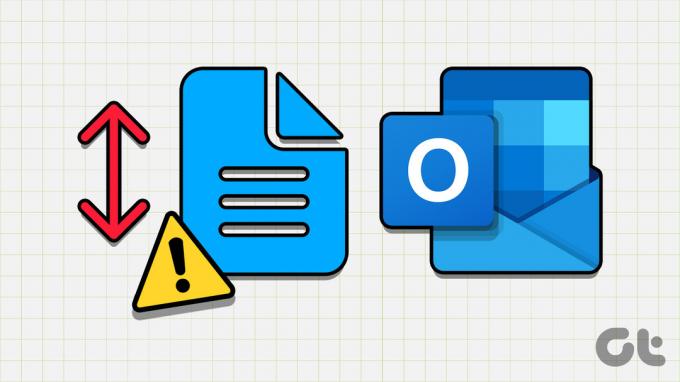
На щастя, цю помилку можна виправити, зменшивши розмір файлу даних Microsoft Outlook. Інший варіант – збільшити максимальний розмір файлу для використання Outlook PST редактор реєстру. У цій публікації ми розповімо вам про всі можливі способи виправлення помилки «Файл даних Outlook досяг максимального розміру».
1. Стисніть файл даних Microsoft Outlook
Стиснення файлу даних Outlook у Windows – це найефективніший спосіб виправити помилку «Файл даних Outlook досяг максимального розміру». Це видалить невикористаний простір і видалить зайву інформацію з файлу даних, фактично зменшивши його розмір. Ось як ви можете це зробити.
Крок 1: Відкрийте програму Outlook на ПК та клацніть меню «Файл» у верхньому лівому куті.
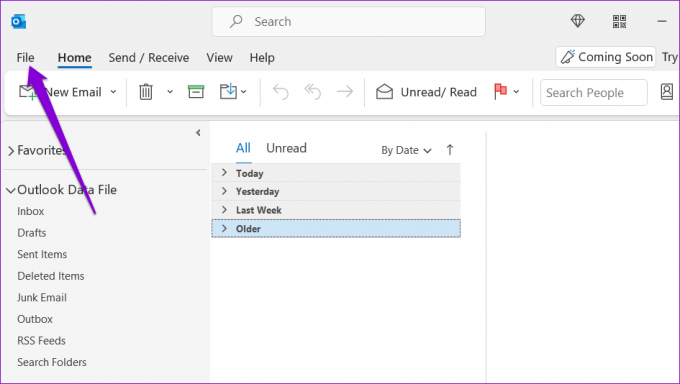
Крок 2: На вкладці «Інформація» натисніть «Параметри облікового запису» та виберіть «Параметри облікового запису» в меню, що з’явиться.
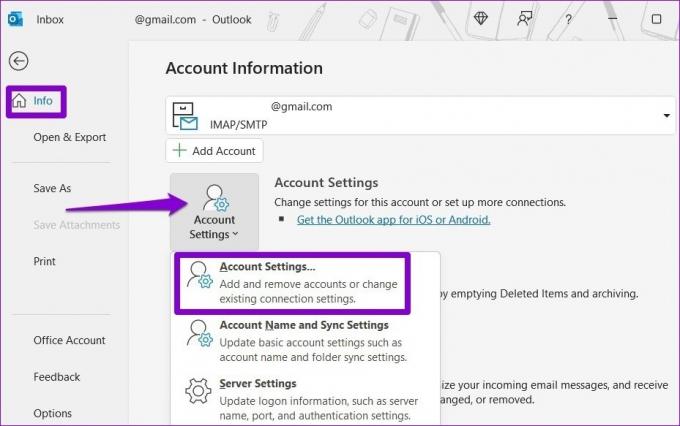
крок 3: На вкладці Файли даних виберіть Файл даних Outlook і натисніть Параметри.

крок 4: Натисніть кнопку Compact Now.

Зачекайте, поки Outlook зменшить розмір файлу даних, а потім перевірте, чи помилка все ще з’являється.
2. Очистіть старі елементи Outlook
Архівування старих повідомлень у Outlook – це ще один спосіб зменшити розмір файлу даних Outlook. Це перемістить ваші старі електронні листи в окремий файл PST, зберігаючи до них доступ.
Крок 1: Відкрийте програму Outlook на ПК з Windows.
Крок 2: Натисніть меню «Файл» у верхньому лівому куті.
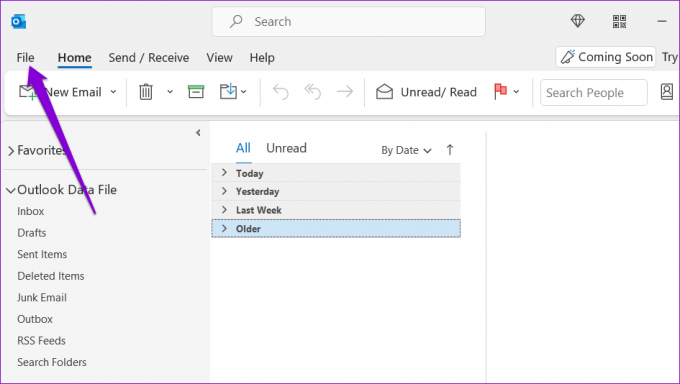
крок 3: На вкладці «Інформація» натисніть «Інструменти» та виберіть «Очистити старі елементи».

крок 4: У вікні «Архів» виберіть опцію «Архівувати цю папку та всі вкладені папки» та виберіть обліковий запис електронної пошти.
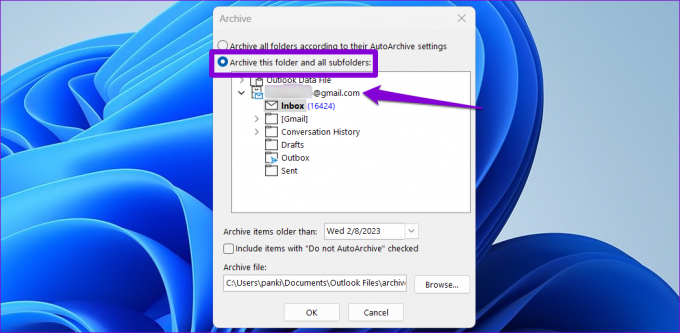
крок 5: Натисніть спадне меню поруч із пунктом «Архівувати елементи, старші ніж» і виберіть потрібну дату. Потім натисніть OK.

Після того, як Outlook заархівує ваші старі електронні листи, помилка більше не з’являтиметься.
3. Увімкніть автоархівацію в Outlook
Хоча ручне архівування старих повідомлень в Outlook не займає багато часу, ви також можете автоматизувати цей процес, увімкнувши Функція автоархівації. Це дозволить Outlook автоматично архівувати старі елементи, запобігаючи наближенню максимального розміру файлу PST.
Щоб налаштувати автоархівацію в Outlook, виконайте такі дії:
Крок 1: Відкрийте програму Outlook на ПК та клацніть меню «Файл» у верхньому лівому куті.
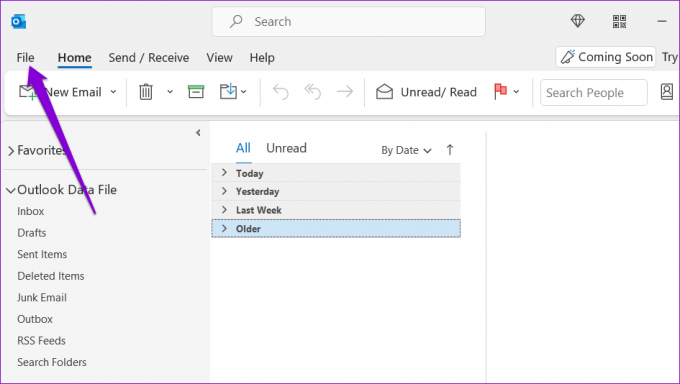
Крок 2: Виберіть Параметри на лівій бічній панелі.

крок 3: У вікні «Параметри Outlook» перейдіть на вкладку «Додатково» та натисніть кнопку «Параметри автоархівації».
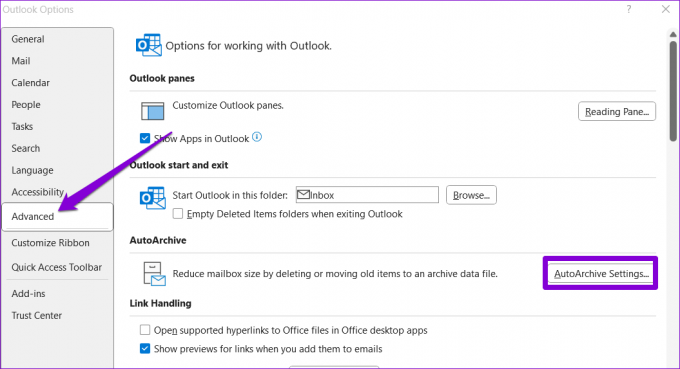
крок 4: Поставте прапорець біля пункту «Запускати автоархівацію кожні» та вкажіть кількість днів, після яких запускатиметься функція автоархівації.
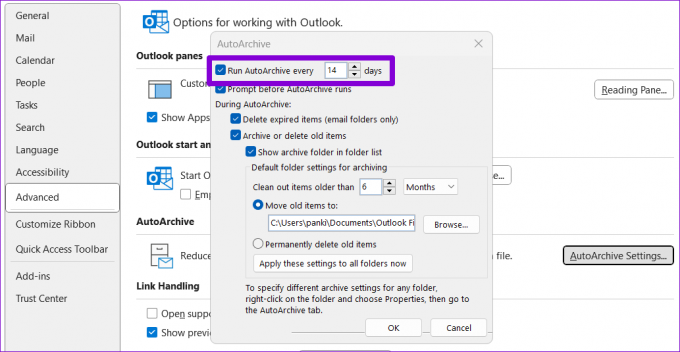
крок 5: Використовуйте прапорці, щоб указати, як Outlook має обробляти старі елементи під час автоархівації.
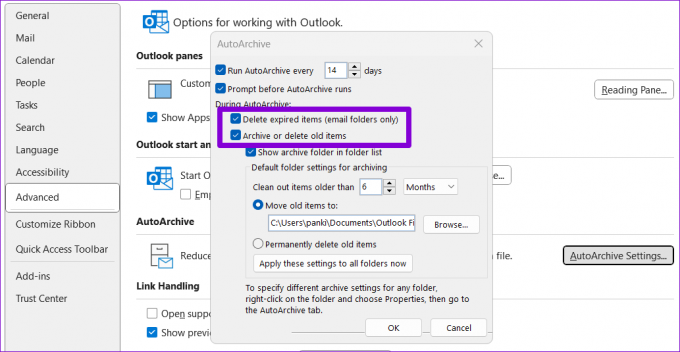
Крок 6: Введіть вік елементів, які потрібно заархівувати, а потім натисніть OK.
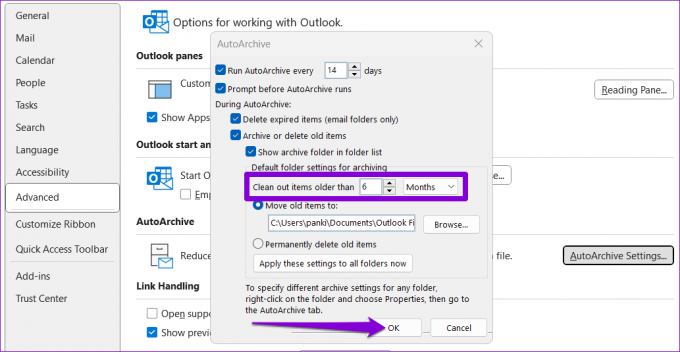
4. Збережіть вкладення в іншій папці
Якщо ви часто обмінюєтеся електронними листами з великими вкладеннями, це може збільшити розмір вашого файлу Outlook PST і викликати помилку «Файл даних Outlook досяг максимального розміру» в Windows. Щоб виправити це, вам потрібно буде визначити електронні листи з великими вкладеннями в Outlook і зберегти ці вкладення в окремій папці. Ось кроки для того ж.
Крок 1: Відкрийте програму Outlook, натисніть параметр фільтра та виберіть «Розмір» у розділі «Упорядковано».

Крок 2: Відкрийте будь-який електронний лист у розділі «Великий» або «Дуже великий». Клацніть правою кнопкою миші вкладення та виберіть «Зберегти всі вкладення».
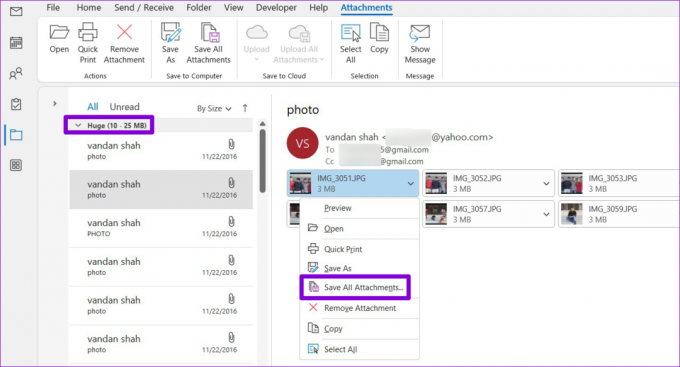
крок 3: Натисніть OK і збережіть вкладення у бажану папку.
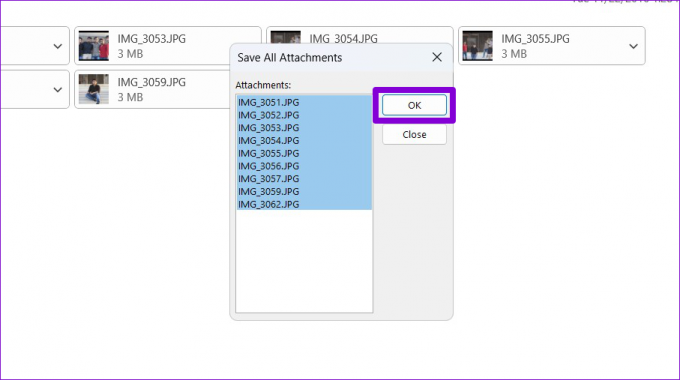
крок 4: Клацніть правою кнопкою миші вкладення та виберіть Видалити вкладення.
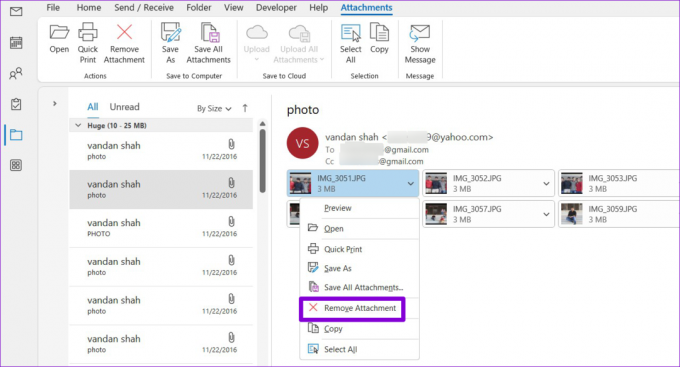
крок 5: Для підтвердження ще раз виберіть Вилучити вкладення.
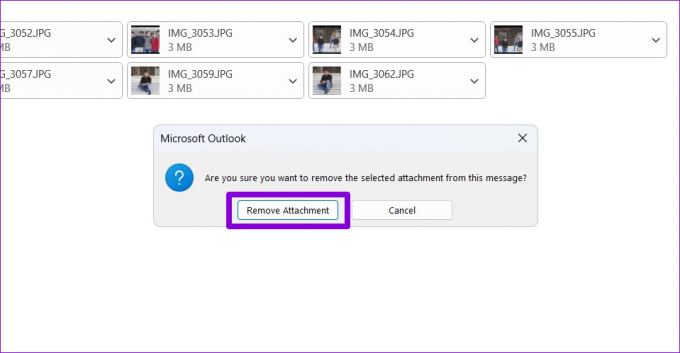
Ви можете повторити наведені вище кроки для інших електронних листів, щоб зменшити розмір файлу даних Outlook.
5. Збільште ліміт розміру файлу PST за допомогою редактора реєстру
Зменшення розміру файлу даних Outlook може бути неможливим для вас, якщо ви регулярно отримуєте великі файли електронною поштою або активно спілкуєтесь електронною поштою. На щастя, можна збільшити ліміт розміру файлу Outlook PST, відредагувавши файли реєстру.
Оскільки редагування файлів реєстру є дещо складним, це гарна ідея створіть резервну копію всіх файлів реєстру або створити точку відновлення перш ніж продовжити.
Крок 1: Натисніть комбінацію клавіш Windows + R, щоб відкрити діалогове вікно «Виконати». Тип regedit у полі та натисніть Enter.

Крок 2: Виберіть Так, коли з’явиться підказка контролю облікових записів користувачів (UAC).

крок 3: Вставте наступний шлях в адресний рядок угорі та натисніть Enter.
Комп’ютер\HKEY_CURRENT_USER\Software\Microsoft\Office\16.0\Outlook\PST
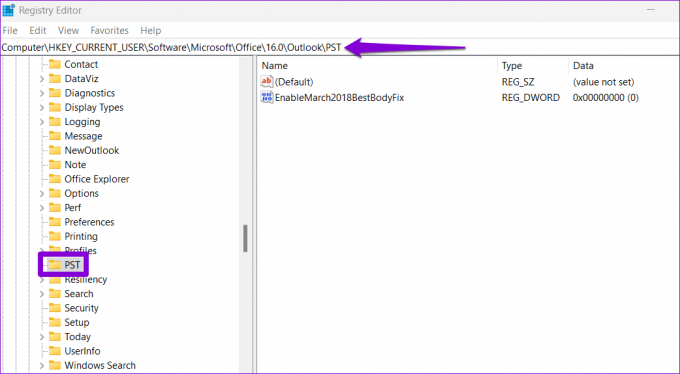
крок 4: Клацніть правою кнопкою миші ключ PST, перейдіть до пункту «Створити» та виберіть «Значення DWORD (32-розрядне)» у підменю. Перейменуйте його на MaxLargeFileSize. Так само створіть ще один DWORD і назвіть його WarnLargeFileSize.
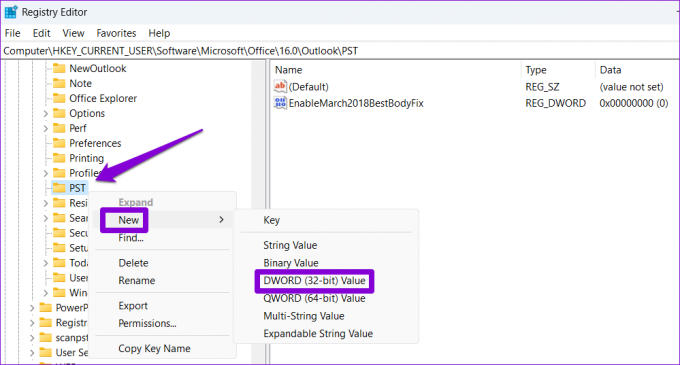
крок 5: Двічі клацніть MaxLargeFileSize DWORD і введіть 51200 у поле Value data, якщо ви хочете встановити ліміт розміру файлу PST до 50 ГБ. Крім того, якщо ви хочете встановити обмеження на 40 ГБ, введіть замість цього 40960. Потім натисніть OK.

Крок 6: Двічі клацніть параметр WarnLargeFileSize DWORD і встановіть для нього значення 95% від значення MaxLargeFileSize. Наприклад, якщо для MaxLargeFileSize DWORD встановлено значення 51200, установіть значення для WarnLargeFileSize на 48640 (95% від 51200) і натисніть OK.

Перезавантажте ПК, і ви не отримаєте повідомлення про помилку «Файл даних Outlook досяг максимального розміру».
Знову почніть використовувати Outlook
Такі помилки, як «Файл даних Outlook досяг максимального розміру», можуть призвести до зависання програми Outlook або повторного збою на вашому ПК. Перш ніж здатися та перейти на веб-версію Outlook, спробуйте застосувати наведені вище поради, щоб виправити повідомлення про помилку.
Востаннє оновлено 10 травня 2023 р
Стаття вище може містити партнерські посилання, які допомагають підтримувати Guiding Tech. Однак це не впливає на нашу редакційну чесність. Вміст залишається неупередженим і автентичним.
Написано
Панкіл Шах
Панкіл – інженер-будівельник за фахом, який почав свій шлях як письменник на EOTO.tech. Нещодавно він приєднався до Guiding Tech як позаштатний автор, щоб висвітлювати інструкції, пояснення, посібники з купівлі, поради та підказки для Android, iOS, Windows і Web.



